Невероятные программы для добавления текста в видео с пошаговым руководством
Видео стали более важными на платформах социальных сетей, поскольку они служат средством для передачи идей не только с помощью изображений, но и с помощью слов. Иногда добавление текста к видео усиливает его общее впечатление. Например, домашние фильмы должны иметь текст разрешения, прежде чем они будут опубликованы в Интернете. Или, если вы снимаете фильм об игре, вы можете включить субтитры, объясняющие стратегии.
Даже если загруженное вами видео не имеет субтитров, вы можете добавить их, чтобы смотреть его без проблем. Это отличный инструмент для того, чтобы информация о вашем видео запомнилась зрителям. Именно, мы покажем вам отличные и впечатляющие инструменты для добавить текст в видео на Windows, Mac, в Интернете и на iPhone. Ознакомьтесь с ними, чтобы узнать больше.
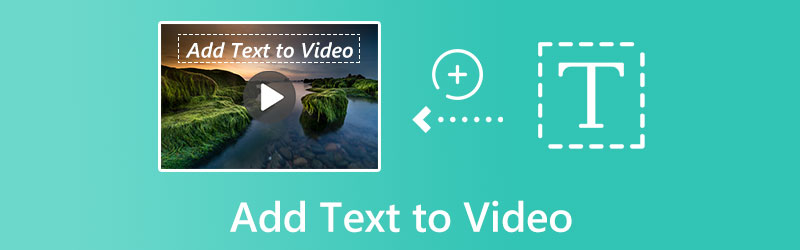
СОДЕРЖИМОЕ СТРАНИЦЫ
Часть 1. Как добавить текст в видео (рекомендуется)
Видео конвертер Vidmore — одна из лучших программ, которая поможет вам без проблем отправлять текстовые сообщения в видео. Если вы хотите добавить субтитры, заголовок или текстовый водяной знак, вы можете сделать это с помощью этой программы. Текстовый редактор в этой программе предлагает стандартные параметры для настройки таких вещей, как шрифт, размер, тип, выравнивание, цветовой стиль и скорость перемещения текста. Стоит также отметить, что программа сохраняет исходное качество видео после добавления титров или субтитров. Кроме того, процесс добавления текста в видео прост благодаря удобному пользовательскому интерфейсу.
- Создайте водяной знак для видео с текстом.
- Расположите текст в нужном месте, перетащив или изменив значение площади.
- Свободно конвертируйте, редактируйте и улучшайте видео- и аудиофайлы.
- Добавляйте текст в MP4, MOV, FLV и другие форматы видеофайлов.

Шаг 1. Импортируйте видео для текстовой аннотации в видеоконвертер.
Чтобы начать работу с Vidmore Video Converter, загрузите программное обеспечение и запустите мастер установки. Чтобы импортировать видео и добавить субтитры, выберите Добавить файлы с верхней ленты основного интерфейса. Кроме того, возьмите клип из Интернета и отредактируйте его.
Шаг 2. Добавьте текст к видео
После импорта фильма используйте Добавить подзаголовок возможность добавить текст субтитров. Если вы нажмете на Добавить аудио кнопку, вы сможете добавить саундтрек к вашему видео. в редактировать меню, вы найдете дополнительные параметры редактирования видео.
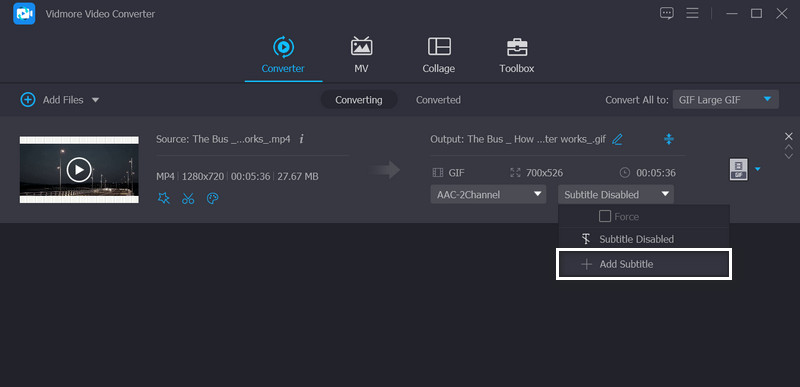
Если вы хотите, чтобы приложение добавляло текст к видео в качестве водяного знака, нажмите кнопку редактировать меню и перейдите в Водяной знак вкладка На этой вкладке отметьте опцию «Текст» и введите нужную информацию в поле. Затем он появится на видео. Затем нажмите на в порядке кнопку, чтобы применить изменения.
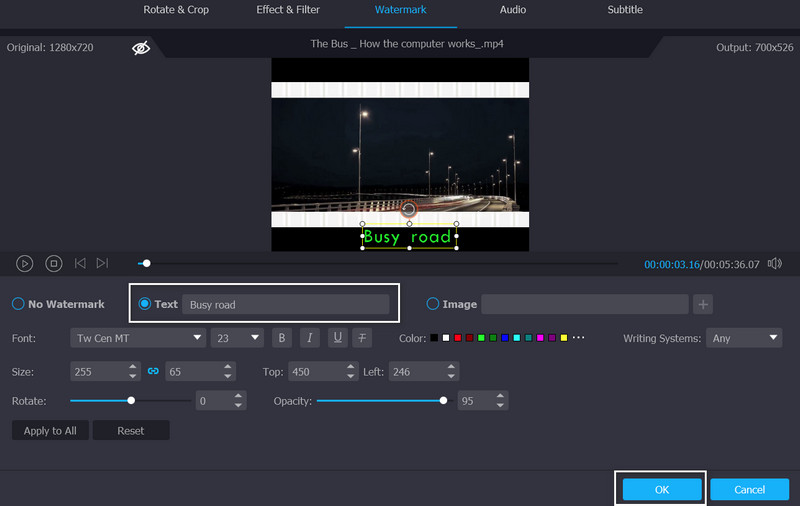
Шаг 3. Сохраните финальное видео
После того, как вы определились с форматом или устройством, вы можете завершить процесс, прокрутив вниз и щелкнув значок Конвертировать все вариант.
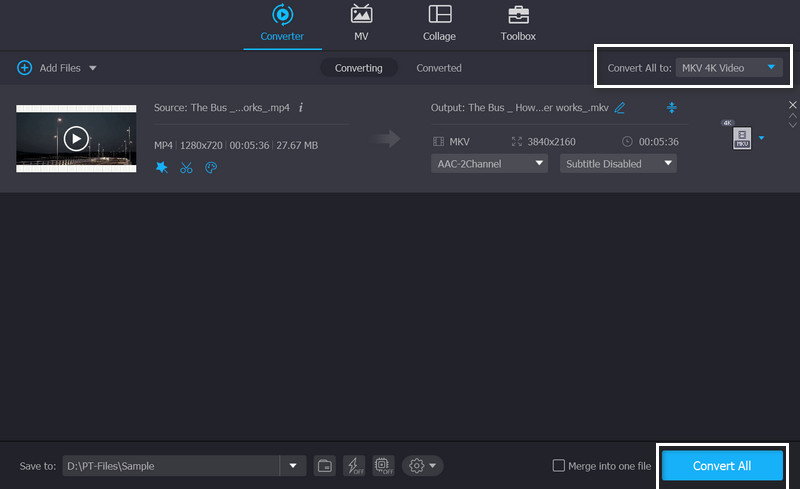
Часть 2. Другие способы добавления текста в видео на Windows и Mac
Добавление текста и эффектов к видео с помощью видеоредакторов Windows и Mac может быть реализовано с помощью инструментов, которые мы представим ниже. Вы можете положиться на эти программы, которые обеспечат желаемые результаты и помогут более четко и плавно передать смысл ваших видео. Не говоря слишком много, взгляните на приложения.
1. Премьера
Чтобы ваше творение Premiere было именно таким, как вы хотите, вы можете настроить все внутри приложения, включая цвет, размер, текст и анимацию. В Premiere Pro есть как минимум пять различных способов добавления текста. Это включает в себя вступительные титры, заключительные титры, время и место, временные последовательности и диалоги. Вы можете положиться на приведенные ниже шаги, чтобы научиться добавлять текст в Premiere.
Шаг 1. Загрузите и установите приложение на свой компьютер и откройте целевой видеопроект для редактирования.
Шаг 2. Возьмите текстовый фрейм и поместите его в свой фильм, используя инструмент «Текст». После этого можно начинать печатать.
Шаг 3. Внесите изменения в текст. Вы можете изменить шрифт, цвет текста, размер текста и другие параметры, выбрав Графика панель из панели рабочей области и с помощью вариантов под Основная графика. Затем вы можете анимировать свой текст, используя Элементы управления эффектами панель.
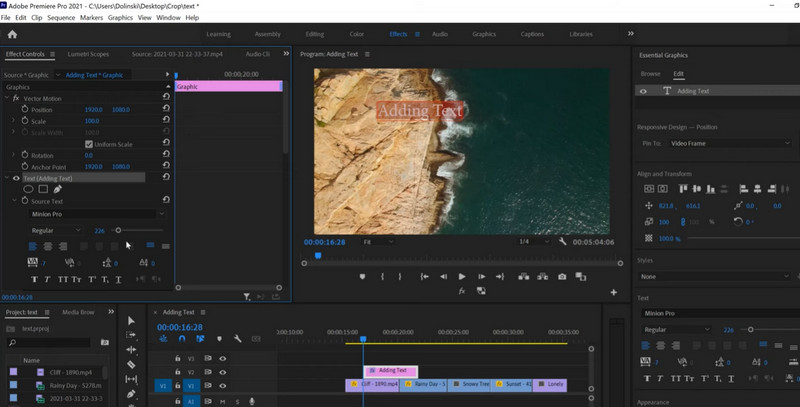
2. Final Cut Pro
Процесс добавления заголовков или текста к вашему видео и проекту кажется очень простым. На самом деле это так! Когда вы используете Final Cut Pro. Кроме того, вы можете выбрать один из нескольких вариантов как для текста, так и для заголовков. Чтобы перейти к делу, вот шаги по добавлению текста в Final Cut Pro.
Шаг 1. Чтобы вставить титры в Final Cut Pro X, выберите «Правка» > «Подключить заголовок» > «Основной заголовок». При этом заголовок будет вставлен прямо в середину выбранного в данный момент клипа на временной шкале.
Шаг 2. Текстовый инспектор появляется справа после того, как вы нажмете заголовок и начнете ввод.
Шаг 3. Здесь вы можете изменить такие мелкие детали, как шрифт, размер, положение, выравнивание, интервалы, отслеживание и так далее. Быстро и легко, правда?
3. Камтазия
Когда дело доходит до захвата видео высокой четкости на экране вашего компьютера, Camtasia является популярным выбором. Он может создавать широкий спектр видео, в том числе для использования на YouTube, в рекламных кампаниях, учебных презентациях и в других местах. Прежде всего, это может помочь пользователям добавлять текст в видео. Тем не менее, вот как добавить текст на Camtasia.
Шаг 1. Запустите Camtasia Studio на своем ноутбуке или настольном компьютере.
Шаг 2. Чтобы импортировать видео с жесткого диска вашего компьютера, выберите «Импорт медиафайлов» в левом верхнем углу программы, а затем найдите видео, которые вы хотите использовать.
Шаг 3. Нижняя временная шкала — это место, где вы можете оставить свое видео. Чтобы вставить выноску, выберите Выноски на главной панели инструментов, затем щелкните значок Добавить уточнение кнопка.
Шаг 4. Затем введите текст, который вы хотите отобразить на видео, в поле ввода; как только вы нажмете Enter, текст появится в окне предварительного просмотра в правом верхнем углу интерфейса.
Шаг 5. Наконец, когда вы будете готовы экспортировать свою видеодорожку и видео с текстовым наложением из Camtasia на свой ПК, YouTube или облачный диск, нажмите кнопку Производить и делиться кнопка.
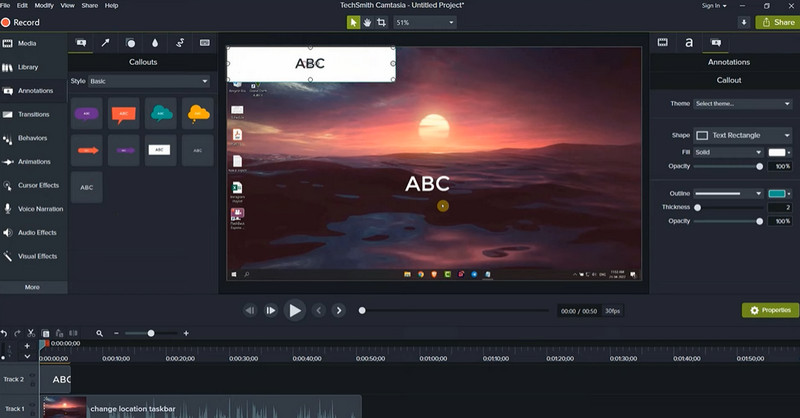
4. ХитФильм
Хотя в последнее время он не видел много обновлений, он бесплатный и гораздо менее сложный в использовании, чем другие онлайн-редакторы преобразования текста в видео. Чтобы узнать, как добавить текст в HitFilm, выполните следующие действия.
Шаг 1. Чтобы создать новый заголовок, перейдите в редактор панель и нажмите Новый Клип, с последующим Текст.
Шаг 2. Как только вы начнете печатать, вы увидите текст, отображаемый в Зритель.
Шаг 3. Когда закончите, вернитесь к Выбор инструмент, чтобы при необходимости можно было изменить положение текста.
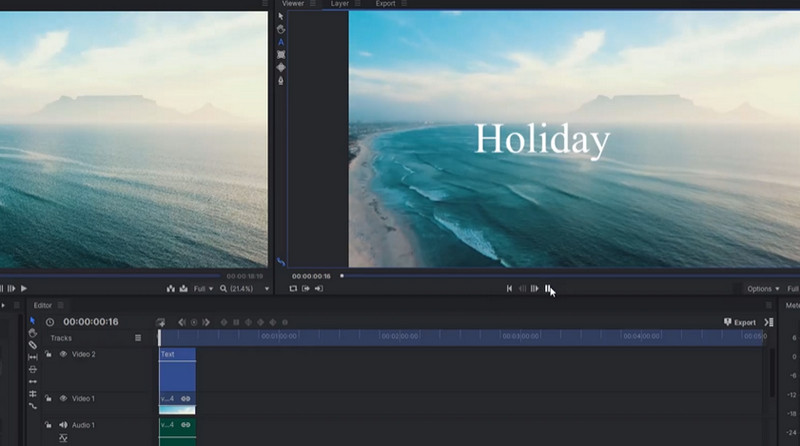
5. Вырезка
Создание видео профессионального качества никогда не было проще, чем с помощью этого видеоредактора с открытым исходным кодом. Функции добавления текста в Shotcut просты в освоении.
Шаг 1. Разместите текст на временной шкале там, где вы хотите, чтобы он отображался. Вы можете добавить текст в определенные рамки, щелкнув и перетащив их.
Шаг 2. Теперь выберите Предпочтения. Просто нажмите плюс подпишите, чтобы продолжить. Ищу Текст: простой, расположенный в г. видео таб.
Шаг 3. Щелкните значок видео вариант, и вы готовы идти.
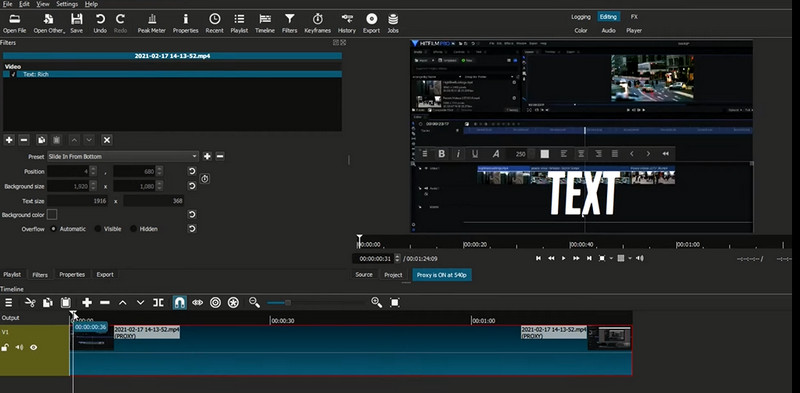
6. ГИМП
GIMP — это комплексная бесплатная альтернатива Adobe Photoshop, предлагающая многие из тех же возможностей. Используйте GIMP для добавления текста, выполнив следующие действия.
Шаг 1. Сначала зайдите в панель инструментов и выберите Текст инструмент.
Шаг 2. Второй шаг — нарисовать текстовое поле, щелкнув и перетащив любое место на изображении.
Шаг 3. Следующим шагом является выбор шрифта и ввод содержимого.
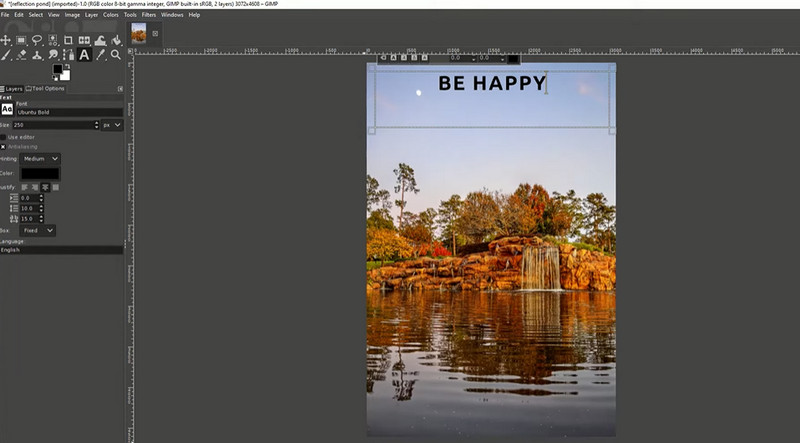
Часть 3. Как добавить текст в видео онлайн
Интернет-программа Kapwing позволяет свободно добавлять текст к видео. Вы можете легко добавлять текст к видео, просто перетаскивая их в этот онлайн-инструмент.
Шаг 1. Вы можете вставить ссылку на свое видео или загрузить его прямо с вашего устройства.
Шаг 2. Чтобы добавить текст, выберите Текст вкладка На протяжении всего фильма вы можете изменять стиль, цвет, размер или продолжительность шрифта, а также добавлять анимацию или эффекты и добавлять текст мема в видео.
Шаг 3. После загрузки или создания URL-ссылки для вашего видео экспортируйте его и поделитесь им с кем угодно.
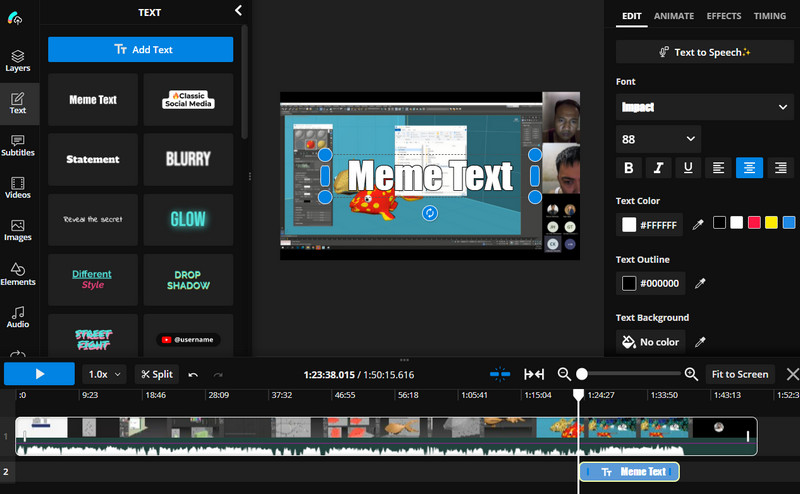
Часть 4. Как добавить текст в видео на iPhone
Если вы хотите добавить текст в видео на iPhone, посмотрите программы ниже.
1. iMovie
Вы также можете узнать, как добавлять текст в iMovie с помощью iPhone. Это отличная программа для тех пользователей, которым нужно удобство.
Шаг 1. Загрузите программу из App Store и откройте видео, которое хотите отредактировать.
Шаг 2. Нажмите редактировать кнопку и коснитесь Текст вариант внизу экрана.
Шаг 3. Затем добавьте желаемый текст к видео.
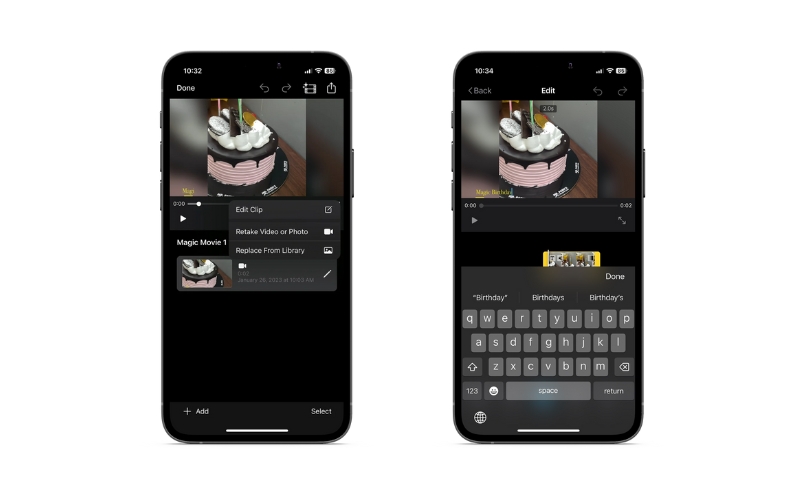
2. ТикТок
Если вы хотите знать, как добавить текст в видео TikTok, чтобы хорошо передать свое сообщение, вы на правильном пути. Ознакомьтесь с процедурой ниже.
Шаг 1. Откройте целевое видео на TikTok и коснитесь значка Текст значок в правом боковом меню
Шаг 2. Затем введите нужный текст и отредактируйте свойства по своему вкусу.
Шаг 3. Сохраните изменения позже.
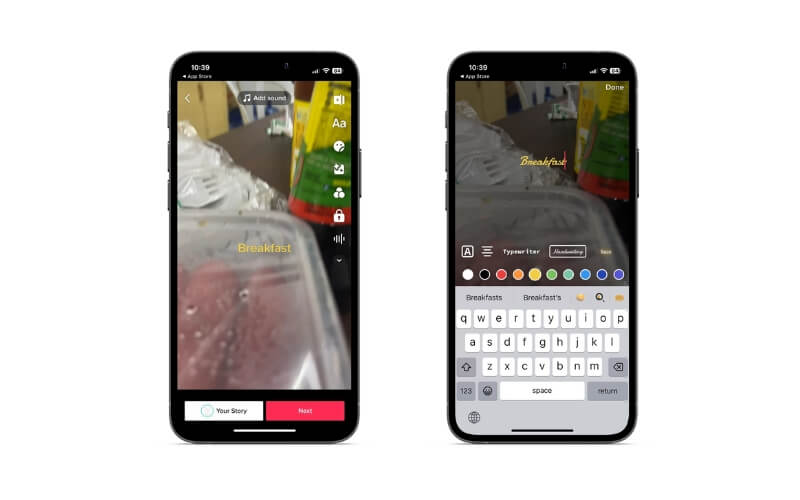
3. Производитель катушек
С помощью Reel Maker вы можете научиться быстро добавлять текст на ролики. Изменения, которые вы можете внести, включают редактирование текста, добавление нескольких видео и т. д.
Шаг 1. Установите мобильное приложение на свой iPhone и запустите его.
Шаг 2. Откройте барабан и коснитесь Текст меню для добавления и редактирования текста на барабанах.
Шаг 3. Наконец, коснитесь Сохранить кнопку в правом верхнем углу экрана.
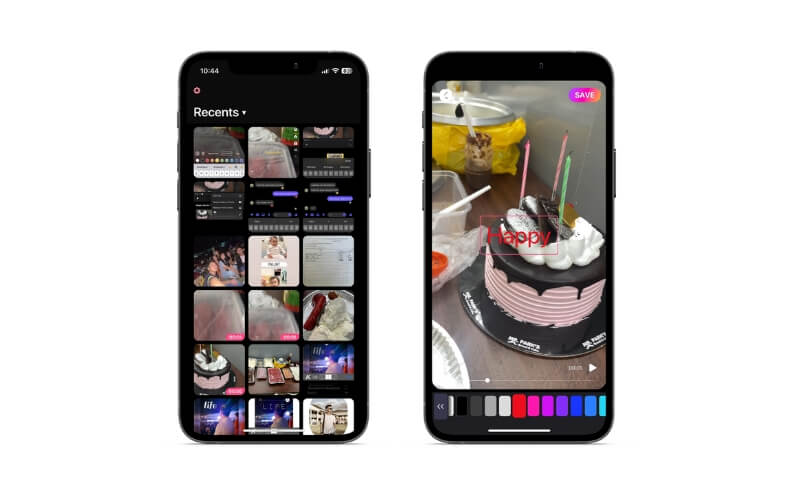
4. ProCreate
Procreate — это недорогая высококачественная программа для цифровых художников всех мастей. Любой может создавать свои собственные картины, эскизы, надписи от руки и анимацию благодаря привлекательному и удобному интерфейсу приложения и множеству параметров персонализации. Узнайте, как добавить текст в Procreate, из пошагового руководства ниже.
Шаг 1. Сначала откройте Инструмент действий (значок гаечного ключа) в верхнем левом углу холста Procreate.
Шаг 2. Нажмите добавлять, с последующим Добавить текст.
Шаг 3. Появится текстовое поле, и вы можете ввести желаемый текст, а также иметь возможность настроить шрифт, размер и стиль несколькими касаниями.
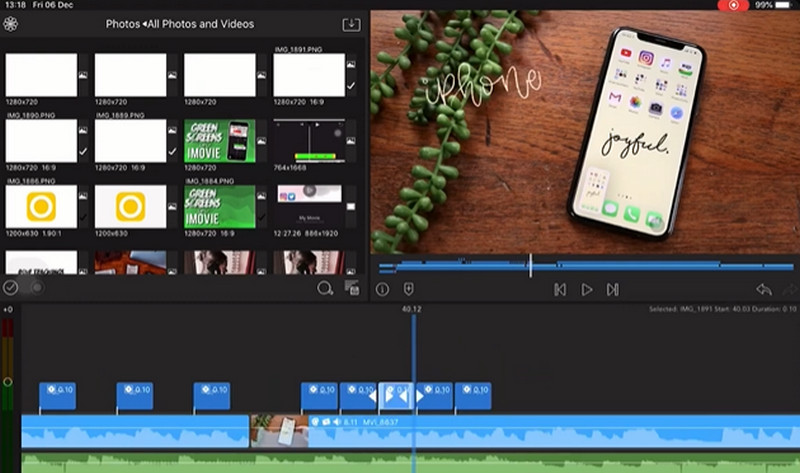
Часть 5. Часто задаваемые вопросы о добавлении текста в видео
Как добавить текст в видео на YouTube?
Вы можете добавить созданный текстовый водяной знак в свои видео на YouTube из Настройки. Идти к Персонализация > Брендинг. Затем загрузите текстовый водяной знак, нажав Загрузить.
Как добавить текст в видео на Android?
Такие программы, как Inshot, могут работать как программы для добавления текста в ваши видео. Вы также можете добавить смайлики, мемы и изображения.
Можно ли удалить текст из видео?
Да. Это возможно с помощью конвертера видео Vidmore. Получите доступ к средству удаления водяных знаков с видео и поместите средство для удаления на текст или логотип, который вы хотите удалить.
Вывод
Теперь вы узнали как добавить текст в видео по-разному. Вы можете сделать это на своем рабочем столе, в Интернете и на мобильных устройствах. Таким образом, вы можете выбрать любой метод, который соответствует вашим потребностям.



